案例一:NX 模具裝配結構及圖層管理
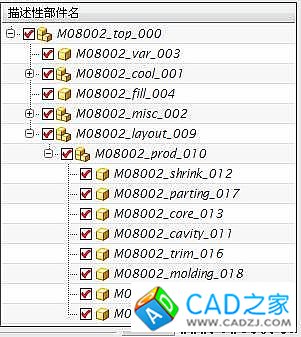
圖XXX 裝配文件架構
步驟1:了解Moldwizard裝配架構及圖層管理
(1)開啟NX8.0點擊打開【Open】圖標,系統彈出打開【Open】對話框,在對話框文件類型上選擇Parasolid文本文件類型,打開選擇partchapter_02section_02.1 MOLD_1.x_t文件后,進入建模模塊。
案例二:通過曲面修剪法分模

圖XXX CD機支架
步驟1:
開啟NX8.0打開文件partchapter_02section_02.3 M08003M08003_top_000,進入建模
步驟2:啟動裝配模塊
從標準【STANDARD】工具條中選擇開始【START】,所有應用模塊【ALL APPLICATIONS】À 裝配【Assemblies】,啟動裝配模塊,系統同時彈出裝配模塊【Assemblies】工具條。
步驟3:添加組件
在裝配模塊【Assemblies】那選擇添加組件【Add Component】圖標,彈出添加組件對話框,在打開【Open】圖標那選 partchapter_02section_02.3Extract-1制品,在放置點定位那選絕對原點,如圖3-001所示
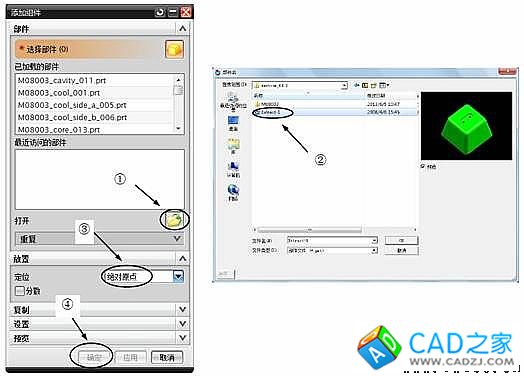
圖3-001 添加組件
步驟4 整理組件
在裝配導航器【Assembly Navigator】那,把新添加的制品Extract-1移動到M08003_prod_010根目錄下,如圖3-002所示
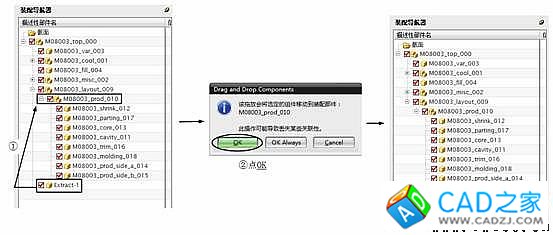
圖3-002 整理組件
步驟5 定義坐標
把制品Extract-1設為工作部件,在編輯【Edit】下拉菜單中,選擇移動對象【Move object】命令,把制品移在坐標中間(其中XC軸移動距離-50,YC軸移動距離為-50),移動后的產品如圖3-003所示

圖3-003 移動制品
步驟6 設置收縮率
(1)在裝配導航器【Assembly Navigator】那把M08003_shrink_012設置為工作部件,接著在裝配模塊【Assemblies】那選擇WAVE幾何鏈接器【WAVE Geometry linker】圖標,彈出WAVE對話框,在類型那選擇體【Body】,如圖3-004所示,然后把Extract-1設置為空集,如圖3-005所示


圖3-004 克隆組件 圖3-005 設置引用集
(2)在插入【Insert】下拉菜單中,選擇偏置/縮放【Offset/Scale】中的縮放體【Scale Body】命令,彈出縮放體對話框【Scale Body】,如圖3-006所示

圖3-006 設置制品收縮率
(3)在格式【Format】下拉菜單那選擇移動至圖層【Move to layer】命令,把設置收縮率后的制品移動到第5層,如圖3-007所示
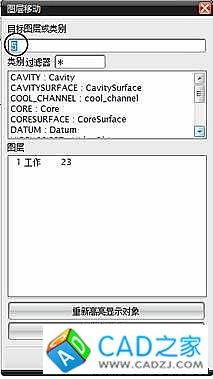
圖3-007 移動圖層
步驟7 設置工件大小
(1)在圖層設置【Layer Settings】那把第5層設為可見。
(2)把M08003_parting_017設置為工作部件,在裝配模塊【Assemblies】那選擇WAVE幾何鏈接器【WAVE Geometry linker】圖標,彈出WAVE對話框【WAVE Geometry linker】,把設置收縮率后的制品克隆一份到parting組件那,然后再在圖層設置【Layer Settings】那把第5層設為不可見。
(3)把M08003_parting_017設為顯示部件,把視圖改為俯視圖,點擊草圖【Sketch】圖標,設置XY平面為草圖,畫如圖3-008所示的曲線
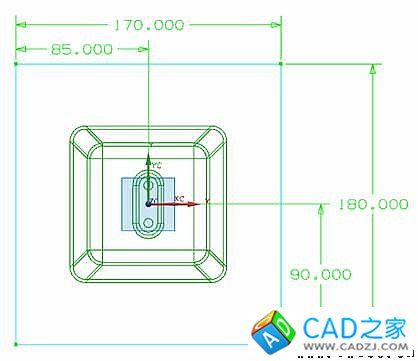
圖3-008 定義工件尺寸
(4)選擇拉伸【Extrude】圖標,彈出拉伸對話框,設置參數如圖3-009所示

圖3-009 設置工件高度
(5)在格式【Format】下拉菜單那選擇移動至圖層【Move to layer】命令,把剛拉伸的工件移動到20層。
步驟8 創建型腔分型面
(1)從插入【Insert】下拉菜單中,選擇關聯復制【Associative copy】里的抽取體【Extract Body】命令,彈出抽取體【Extract Body】對話框,參數設置如圖3-010所示

圖3-010 抽取制品外表面
(2)從插入【Insert】下拉菜單那選擇曲面【Surface】里的有界平面【Bounded phane】命令,操作過程如圖3-011所示

圖3-011 創建分型面
(3)從插入【Insert】下拉菜單中選擇網格曲面【Mesh Surface】里的N邊曲面【N-sided surface】命令,彈出N邊曲面對話框,選擇抽取面的兩個圓孔下表面的邊進行創建平面,參數設置如圖所示3-012所示

圖3-012 補孔
(4)在插入【Insert】下拉菜單中選擇組合【Combine】里的縫合【Sew】命令,把創建的所有面縫合起來,如圖3-013所示

圖3-013 縫合面
(5)在格式【Format】下拉菜單那選擇移動至圖層【Move to layer】命令,把縫合后的面移動到28層。
步驟9 創建型芯分型面
(1)按快捷鍵Ctrl+Shift+U,把制品顯示出來。
(2)從插入【Insert】下拉菜單中,選擇關聯復制【Associative copy】里的抽取體【Extract Body】命令,彈出抽取體對話框,參數設置如圖3-014所示

圖3-014 抽取制品內表面
(3)從插入【Insert】下拉菜單那選擇曲面【Surface】里的有界平面【Bounded phane】命令,操作過程和步驟8的圖3-011過程同理。
(4)在插入【Insert】下拉菜單中選擇組合【Combine】里的縫合【Sew】命令,把創建的所有面縫合起來,如圖3-015所示,縫合后的抽取體的面如圖3-015右則所示
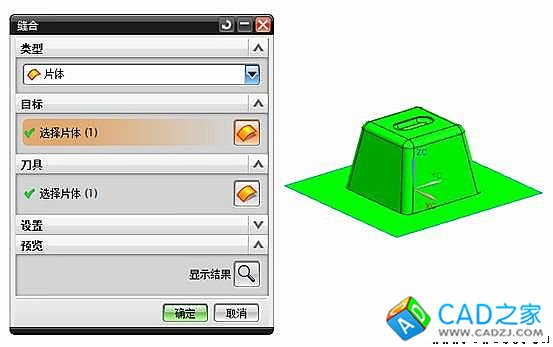
圖3-015 縫合面
(5)在格式【Format】下拉菜單那選擇移動至圖層【Move to layer】命令,把縫合后的面移動到27層。
步驟10 創建型腔
(1)在裝配導航器【Assembly Navigator】那把工作目錄顯示在top的目錄下,如圖3-016所示
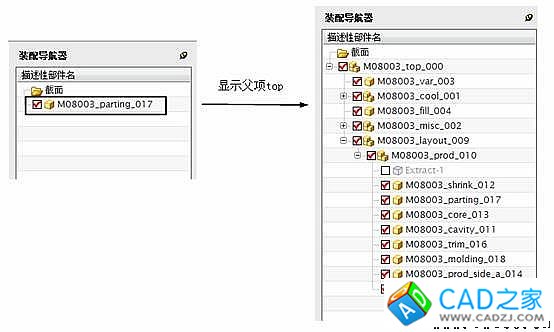
圖3-016 更換工作目錄
(2)把M08003_parting_017設置為工作部件,把這個目錄里顯示的制品和草圖曲線移動到61層,如圖3-017所示
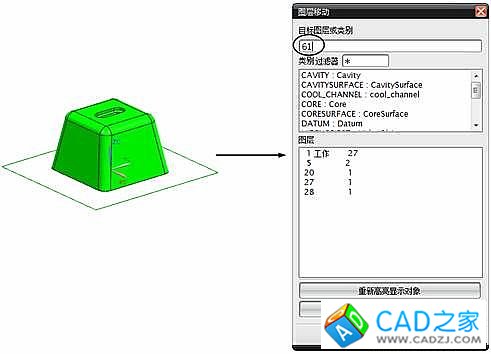
圖3-018 移動圖層
(3)把M08003_cavity_011設置為工作部件,在格式【Format】下拉菜單選擇圖層設置【Layer Settings】命令,彈出圖層設置對話框,把20、28層設置為可選,在裝配模塊【Assemblies】那選擇WAVE幾何鏈接器【WAVE Geometry linker】圖標,彈出WAVE對話框,克隆20層的工件和28層的型腔分型面到cavity處,如圖3-019所示
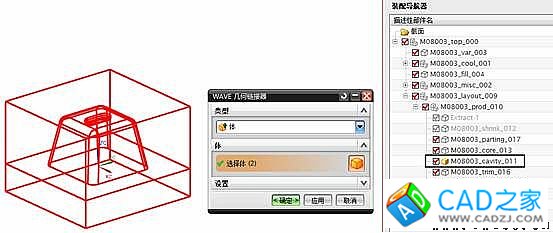
圖3-019 克隆部件
(4)在格式【Format】下拉菜單選擇圖層設置【Layer Settings】命令,彈出圖層設置對話框,把20、28層設置為不可見,在插入【Insert】下拉菜單選擇修剪【Trim】中的修剪體【Trim Body】命令,操作如圖3-020所示:

圖3-020 創建型腔
(5)在格式【Format】下拉菜單那選擇移動至圖層【Move to layer】命令,把創建后的型腔【Cavity】移動到第8層,片體(型腔分型面)移動到100層。
步驟11 創建型芯
(1)把M08003_core_013設為工作部件
(2)在格式【Format】下拉菜單選擇圖層設置【Layer Settings】命令,彈出圖層設置對話框,把20、27層設置為可選,如圖3-021所示。在裝配模塊【Assemblies】那選擇WAVE幾何鏈接器【WAVE Geometry linker】圖標,彈出WAVE對話框,克隆20層的工件和27層的型芯分型面到core處。
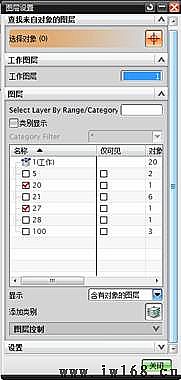
圖3-021 選擇型芯圖層
(3)在格式【Format】下拉菜單選擇圖層設置【Layer Settings】命令,彈出圖層設置對話框,把20、27層設置為不可見,在插入【Insert】下拉菜單選擇修剪【Trim】中的修剪體【Trim Body】命令,操作如圖3-022所示:

圖3-022 創建型芯
(4))在格式【Format】下拉菜單那選擇移動至圖層【Move to layer】命令,把創建后的型芯【core】移動到第7層,片體(型芯分型面)移動到100層。
步驟11 創建后的型芯型腔
(1)把M08003_top_000設置為工作部件
(2)在格式【Format】下拉菜單那選擇圖層設置【Layer Settings】的命令,把第7、8層設置為可選,那創建后的型腔型芯如圖3-023所示
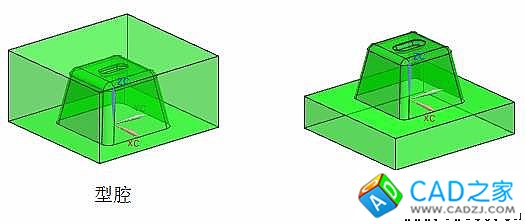
圖3-023 型腔 型芯